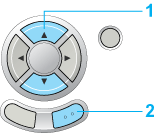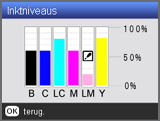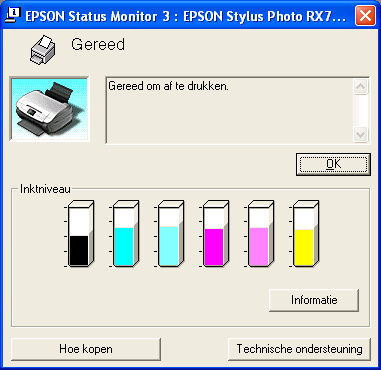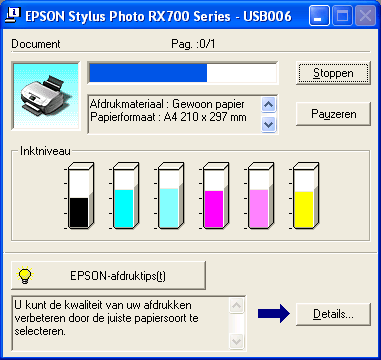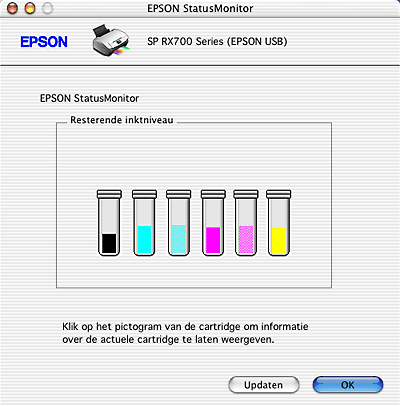Cartridges vervangen
De hoeveelheid inkt controleren
 Het bedieningspaneel gebruiken
Het bedieningspaneel gebruiken
 Voor Windows
Voor Windows
 Voor Mac OS X
Voor Mac OS X
U kunt de hoeveelheid resterende inkt controleren via het apparaat zelf of via de computer.
 |
Opmerking:
|
 | |
Na vervanging van de cartridge kan een bijna lege cartridge als leeg worden aangemerkt. Wanneer een bericht verschijnt dat de inkt bijna op is, moet u ervoor zorgen dat u een nieuwe cartridge bij de hand hebt.
|
|
Het bedieningspaneel gebruiken
 |
Druk op de knop Setup.
|
 |
Selecteer Inktniveaus.
|
 |
1. Selecteer Inktniveaus.
|
 |
2. Druk op de knop OK.
|
 |
De resterende hoeveelheid inkt wordt weergegeven.
|
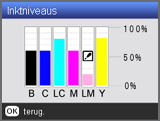
 |
Raadpleeg het volgende gedeelte als u de cartridge wilt vervangen. Druk op OK om terug te keren naar het vorige display zonder dat u de inkt vervangt.
|
 |  |
Let op:
|
 |  | |
Laat de gebruikte cartridge in het apparaat zitten tot het moment waarop u de cartridge echt gaat vervangen; anders kan de inkt in de spuitkanaaltjes van de printkop opdrogen.
|
|

[Boven]
Voor Windows
U kunt de hoeveelheid resterende inkt in de cartridges controleren via EPSON Status Monitor 3 of via de voortgangsbalk. Zie de volgende gedeelten voor meer informatie.
EPSON Status Monitor 3
U kunt EPSON Status Monitor 3 op een van de volgende manieren openen.
-
Dubbelklik op het printerpictogram op de taakbalk van Windows. Raadpleeg de online-Help voor informatie over het toevoegen van een snelkoppelingspictogram aan de taakbalk.
-
Open de printerdriver, klik op het tabblad Hulpprogramma's en klik vervolgens op de knop Status Monitor 3.
Er verschijnt een grafische weergave van de hoeveelheid resterende inkt.
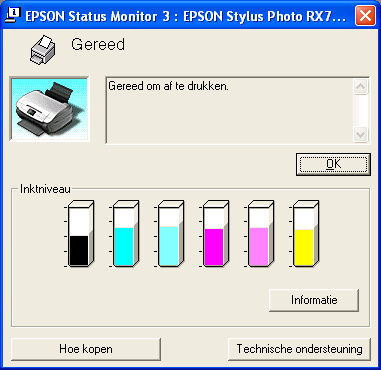
 |
Opmerking:
|
 | |
Als een van de cartridges in het apparaat defect, ongeschikt voor uw model printer of onjuist geïnstalleerd is, kan EPSON Status Monitor 3 geen nauwkeurige berekening weergeven van de hoeveelheid inkt die nog in de cartridges aanwezig is. Als EPSON Status Monitor 3 aangeeft dat een cartridge moet worden vervangen of teruggeplaatst, doet u er goed aan die aanwijzingen op te volgen.
|
|
Voortgangsbalk
Het venster met de voortgangsbalk verschijnt automatisch wanneer u een afdrukopdracht naar het apparaat stuurt. In dit venster kunt u zien hoeveel inkt er nog beschikbaar is.
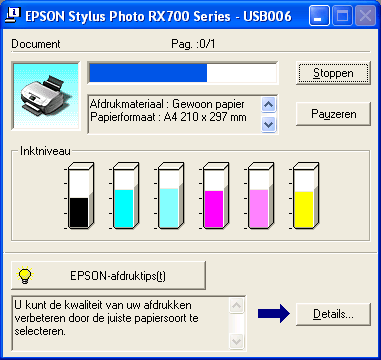

[Boven]
Voor Mac OS X
U kunt de hoeveelheid resterende inkt controleren via EPSON StatusMonitor. Ga als volgt te werk.
 |
Dubbelklik op Macintosh HD (standaardnaam van de vaste schijf), daarna op de programmamap en vervolgens op het pictogram EPSON-printerhulpprogramma. Het venster Printers wordt weergegeven.
|
 |
Selecteer dit apparaat en klik op OK. Het dialoogvenster EPSON Printer Utility verschijnt.
|
 |
Klik op de knop EPSON StatusMonitor. Het EPSON StatusMonitor-venster verschijnt.
|
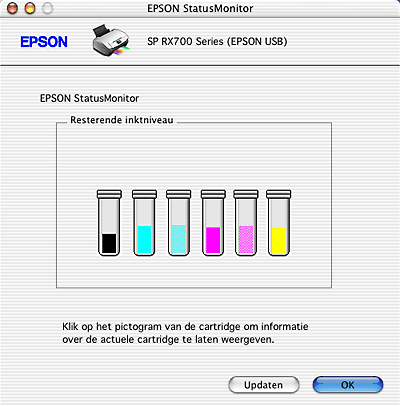
 |
Opmerking:
|
 | -
EPSON StatusMonitor toont hoeveel inkt er nog rest vanaf het moment dat u het programma hebt geopend. Als u de informatie over de hoeveelheid resterende inkt wilt actualiseren, klikt u op Updaten.
|
|
 | -
Als een van de cartridges in het apparaat defect, ongeschikt voor uw model printer of onjuist geïnstalleerd is, kan EPSON StatusMonitor geen nauwkeurige berekening weergeven van de hoeveelheid inkt die nog in de cartridges aanwezig is. Als EPSON StatusMonitor aangeeft dat een cartridge moet worden vervangen of teruggeplaatst, doet u er goed aan die aanwijzingen op te volgen.
|
|

[Boven]
 Het bedieningspaneel gebruiken
Het bedieningspaneel gebruiken Voor Windows
Voor Windows Voor Mac OS X
Voor Mac OS XHet bedieningspaneel gebruiken
Voor Windows
Voor Mac OS X